电脑定时关机取消方法:误设定时后快速恢复默认状态
通过命令提示符取消电脑的定时关机,只需按win+r,输入"cmd"并按回车,之后输入"shutdown -a"并
通过命令提示符取消电脑的定时关机,只需按win+r,输入"cmd"并按回车,之后输入"shutdown -a"并按回车即可取消关机。
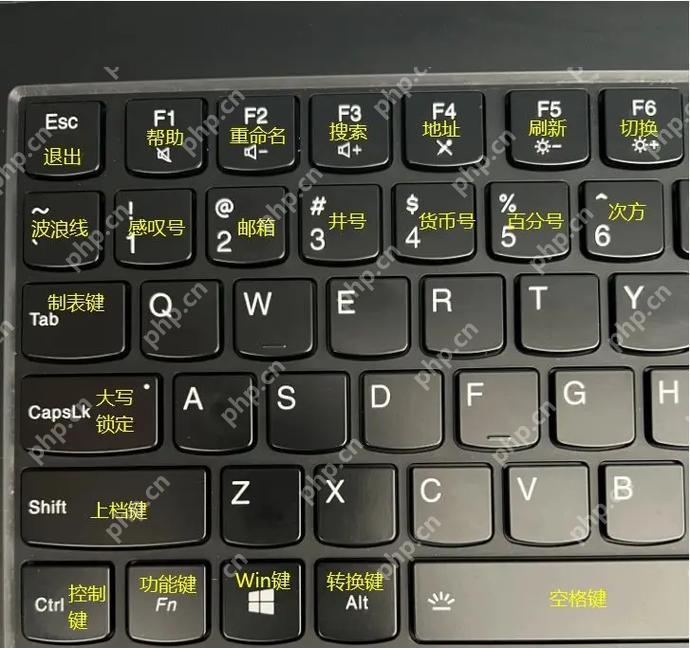
电脑误设定时关机后,如果你想快速恢复到默认状态,最直接的方法是通过命令提示符取消定时任务。
如何通过命令提示符取消电脑的定时关机?
如果你不小心设置了电脑的定时关机任务,别慌。首先,按下Win+R键,调出运行窗口,然后输入"cmd"并按回车,这样你就打开了命令提示符。在这里,你可以输入"shutdown -a"然后按回车。这个命令会立即取消任何正在进行的关机操作,简单又有效。其实,我以前也遇到过好几次这种情况,每次都是这个命令救了我一命,真是科技的恩赐啊。
为什么要取消电脑的定时关机?
取消定时关机的原因有很多。可能你刚设置完就后悔了,或者你突然需要电脑继续工作。还有的时候,你可能只是在测试定时关机的功能,结果忘了取消。有趣的是,有一次我设置了定时关机,结果我正在写一篇重要的文章,幸好我及时发现了,不然数据就没了。所以,了解如何快速取消定时关机任务,不仅能帮你节省时间,还能避免不必要的麻烦。
如果命令提示符无法取消定时关机,该怎么办?
有时候,命令提示符的方法可能不起作用,这时候你可以尝试通过任务管理器来解决。按下Ctrl+Shift+Esc调出任务管理器,然后找到"进程"或"详细信息"标签,查找与关机相关的进程,通常是"shutdown.exe"。选中它,然后点击"结束任务"。我记得有一次我的电脑有点卡,命令提示符的方法不管用,结果通过任务管理器解决了问题。还挺刺激的,感觉自己像个电脑高手似的。
如何避免误设定时关机?
为了避免误设定时关机,你可以在设置定时任务时多加小心。建议你设置之前,先确认时间和日期是否正确。另外,可以在设置完成后,立即检查任务计划程序,确保没有设置错误。我个人喜欢在设置完后,立刻取消一次再重新设置,这样可以确保我没有弄错。毕竟,预防总比事后补救要好得多。
菜鸟下载发布此文仅为传递信息,不代表菜鸟下载认同其观点或证实其描述。
相关文章
更多>>热门游戏
更多>>热点资讯
更多>>热门排行
更多>>- 灭神传奇最新排行榜-灭神传奇手游免费版下载-灭神传奇免费破解版下载
- 天雷滚滚手游排行-天雷滚滚免费版/单机版/破解版-天雷滚滚版本大全
- 传奇续章手游排行榜-传奇续章手游下载-传奇续章游戏版本大全
- 爆装雷霆题材手游排行榜下载-有哪些好玩的爆装雷霆题材手机游戏推荐
- 我有上将ios手游排行榜-我有上将手游大全-有什么类似我有上将的手游
- 热血轩辕ios手游排行榜-热血轩辕手游大全-有什么类似热血轩辕的手游
- 类似九劫归来的游戏排行榜_有哪些类似九劫归来的游戏
- 多种热门耐玩的五虎结义破解版游戏下载排行榜-五虎结义破解版下载大全
- 2023霸世王朝手游排行榜-霸世王朝手游2023排行榜前十名下载
- 九天仙缘最新排行榜-九天仙缘手游免费版下载-九天仙缘免费破解版下载
- 多种热门耐玩的中华英雄破解版游戏下载排行榜-中华英雄破解版下载大全
- 卡布西游ios手游排行榜-卡布西游手游大全-有什么类似卡布西游的手游
























